彻底删除VMware虚拟机的图文教程
我行我素,向往自由 人气:0您是否和我一样被VMware气到了呢,您是否再也不想理VMware了呢,您是否不想再在自己电脑上看到VMware这几个英文字母了呢,来吧,跟着我的步骤,一起和VMware说拜拜吧~~~
一. 在卸载VMware虚拟机之前,要先把与VMware相关的服务和进程终止
1. 在windows中按下【Windows键】,搜索【服务】设置,然后打开;
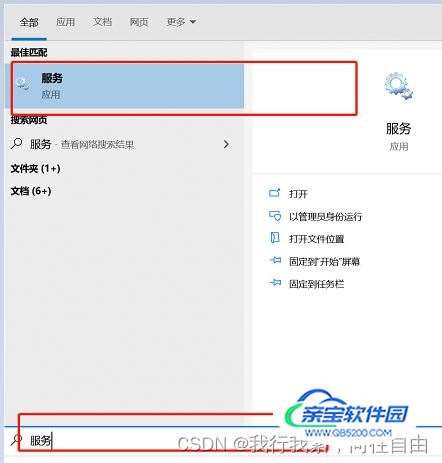
2. 找到以VM打头命名的服务,然后右键停止这些服务;

3. 在windows中使用【Crtl+Shift+Esc】打开任务管理器,并找到以VM打头命名的进程,然后右键结束这些进程任务;

二. 开始卸载VMware虚拟机
1. 在windows中打开【控制面板】,然后点击【卸载程序】;
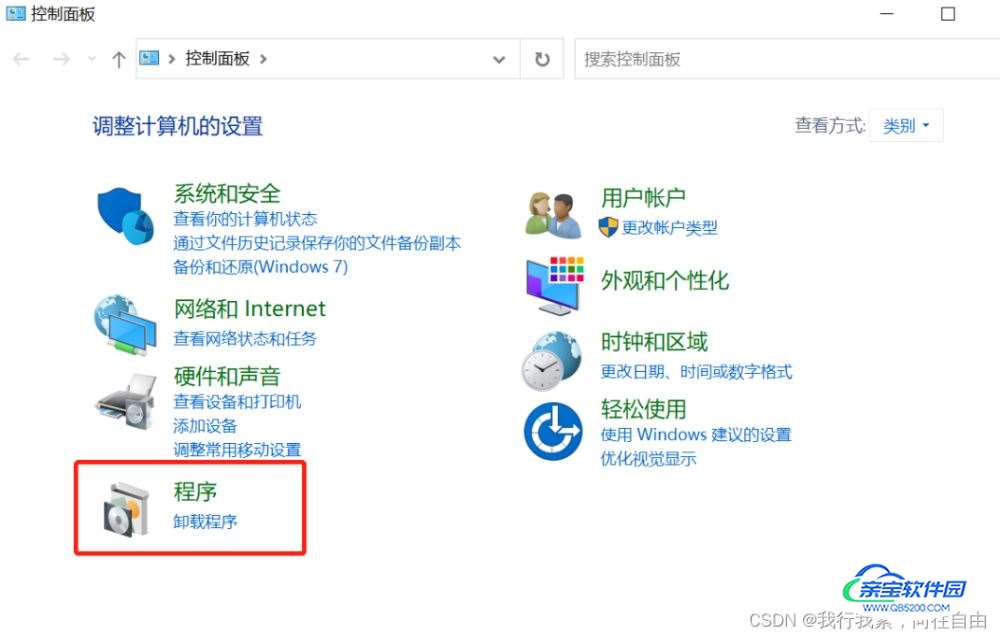
2. 找到【VMware Workstation】,然后右键点击【更改】;
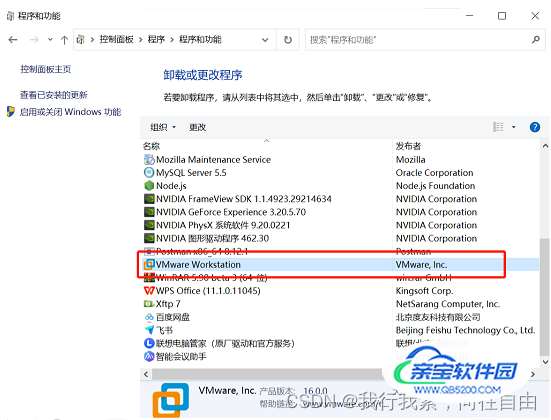
3. 点击【下一步】;
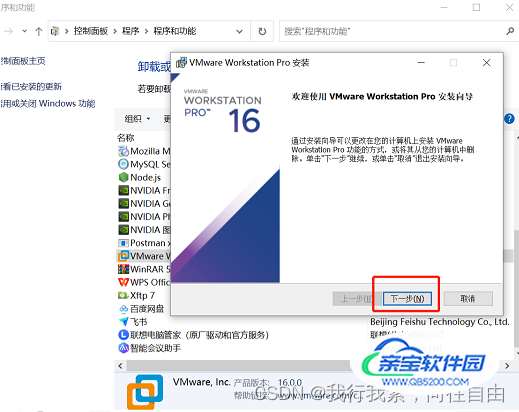
4. 选择【删除】;

5. 点击【删除】;


三. 清理VMware虚拟机在注册表中的信息和遗留在电脑的文件
1. 在windows10系统中按下【Windows建】,搜索【注册表】,然后打开【注册表编辑器】 ;
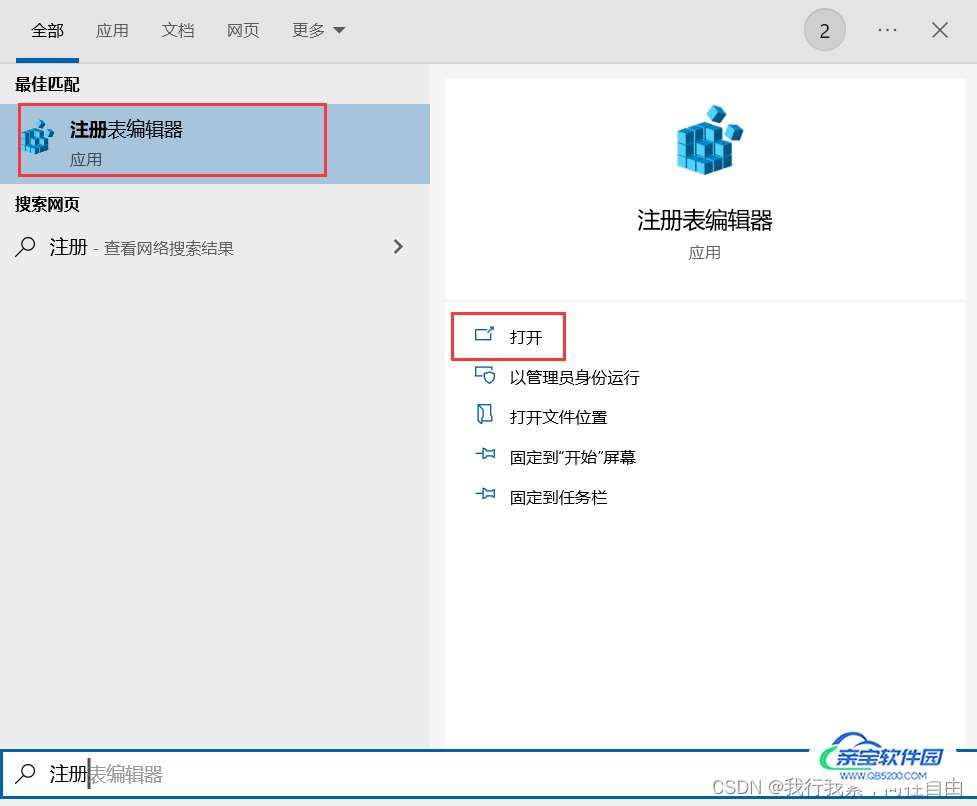
2. 在【注册表编辑器】中找到【HKEY_CURRENT_USER】目录;


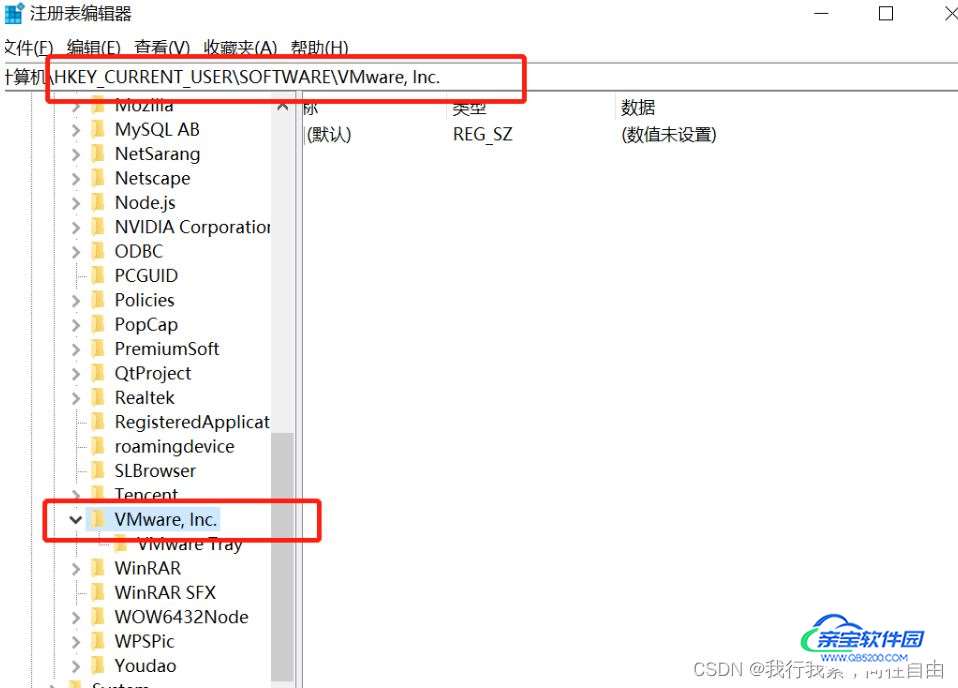
5. 打开【我的电脑】,在C盘的Program Files(x86)文件下找到VMwar文件,然后删除;

至此,VMware虚拟机以彻底卸载完成。
加载全部内容